Hva blir sikkerhetskopiert automatisk av Android-enheten din (09.15.25)
Å ha en sikkerhetskopi av alle dataene dine er avgjørende fordi du aldri vet hva som vil skje. De fleste av enhetens data sikkerhetskopieres automatisk av Google, men det er noen du må konfigurere manuelt. Les videre for å vite hvilke data som lagres for deg og hvilke data du trenger for å sikkerhetskopiere deg selv. I denne artikkelen vil du finne ut hvordan du sikkerhetskopierer en Android-telefon og hvilken informasjon som sikkerhetskopieres automatisk på telefonen eller nettbrettet, og ikke, så du kan ta de nødvendige skritt for å beskytte dataene dine.
< sterk> Hva Android sikkerhetskopierer automatiskAndroid har en innebygd tjeneste som sikkerhetskopierer data automatisk. Det kalles Android Backup Service. Hvordan virker det? Android Backup Service sikkerhetskopierer de fleste typer informasjon som er viktig for deg og knytter dem til den aktuelle Google-tjenesten. Disse dataene synkroniseres med Google-kontoen din slik at du får tilgang til dem på nettet. For å finne ut hvilken Android-sikkerhetskopi som lagres av Google, går du til Innstillinger & gt; Kontoer & gt; Google på enheten din og velg Gmail-adressen din.
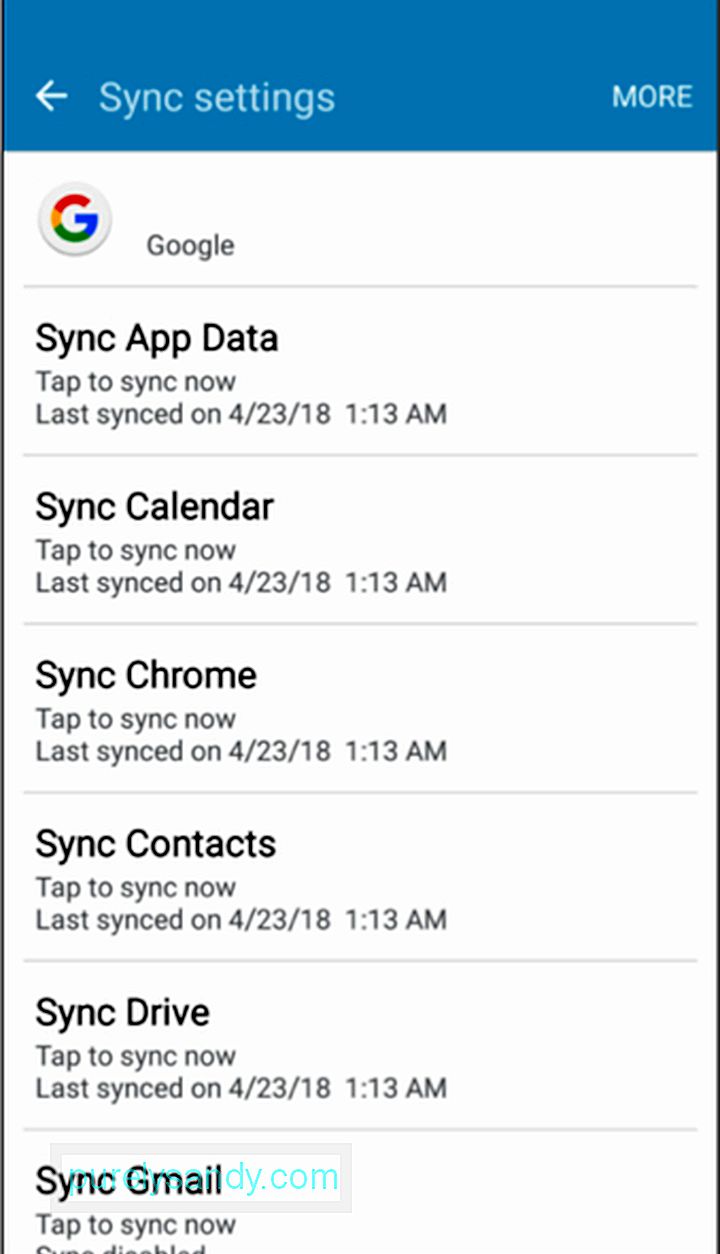
- Kontakter, e-post, dokumenter og kalendere - Kontaktene på telefonen eller nettbrettet synkroniseres med Google-kontaktene dine, og all kontaktinformasjon (navn, telefonnummer, e-postadresse og fysisk adresse) er lagret online. Du kan få tilgang til kontaktene dine via Gmail eller Google Kontakter Din e-post, derimot, lagres i Gmail-kontoen din. Kalenderhendelsene dine lagres også i Google Kalender mens dokumenter kan lagres på Google Disk.
- Valgte systeminnstillinger - Bortsett fra verdifull informasjon, synkroniserer Google også noen systeminnstillinger for Google-enheten din. regnskap. For eksempel kan passord eller Wi-Fi-nettverk lagret av Android-butikker hentes på andre Android-enheter du bruker. Den sikkerhetskopierer også skjerminnstillinger som lysstyrke og tidsavbruddslengde.
- Chrome-nettleserdata - Hvis du bruker Google Chrome som nettleser, synkroniseres bokmerkene dine med Google Chrome-synkroniseringen. innstillinger.
- Hangouts Chat - Hangouts chat history blir automatisk lagret i Gmail-kontoen din med mindre du har deaktivert chatlogging i Gmail.
- Kjøpte apper og annet innhold - Når du kjøper en app, blir den automatisk koblet til Google-kontoen din. Så når du setter opp en ny Android-enhet eller tilbakestiller enheten til fabrikkinnstillingene, kan du få tilgang til og laste ned alle appene du allerede har installert. Du kan også sjekke appene du tidligere har installert i Google Play Butikk, slik at du ikke trenger å huske hvilke apper du har installert (eller kjøpt) på den gamle enheten. Google Play lagrer også det innkjøpte innholdet ditt i Google-kontoen.
- Tredjeparts appdata - Tredjepartsapplikasjoner synkroniserer vanligvis dataene sine via nettjenestene sine. Så hvis du bruker en app med viktige data, må du sjekke om appen lagrer dataene sine online før du sletter appen eller blir kvitt enheten din.
- Smart Lock-passorddata - Hvis du har aktivert Smart Lock-passord på Google Chrome, kan du få tilgang til de lagrede passordene dine i Chrome og til noen apper. Hvis du for eksempel lagret Netflix-passordet ditt i Smart Lock for passord, vil det også være tilgjengelig i Netflix-appen på Android-enhetene dine.
- Bilder - Google Foto lagrer bildene dine og videoer til Google-kontoen din. Du må imidlertid aktivere denne tjenesten manuelt. Hvis du ikke vil bruke Google Photos, har Android Nougat en Photos Backup-funksjon, som du finner i Backup & amp; tilbakestillingsmenyen.
Som du ser, tar Google vare på viktige data, slik at du ikke trenger å bekymre deg for å miste eller ved et uhell slette e-post, kontakter, apper og passord. Du kan få tilgang til dem på nettet når som helst ved hjelp av Google-kontoen din.
Hva Android sikkerhetskopierer ikkeNå som du vet hvilke data som automatisk sikkerhetskopieres av Google på Android-enheten din, er det på tide å se på hva som ikke er.
- SMS-meldinger - Android-enheter sikkerhetskopierer ikke tekstmeldinger. Hvis du vil ha en kopi av SMS-meldingene dine, kan du laste ned SMS Backup + fra Google Play Butikk og installere den på enheten.
- Google Authenticator Data - Google gjør ikke lagre Google Authenticator-data på nettet av sikkerhetshensyn. Så hvis du tilbakestiller telefonen eller nettbrettet, mister du muligheten til å utføre tofaktorautentisering. Du kan imidlertid fortsatt godkjenne via SMS eller en utskrevet godkjenningskode.
- Tilpassede innstillinger, sikkerhetsinformasjon og Bluetooth-parring - Når du konfigurerer en ny Android-enhet eller tilbakestiller den til fabrikkinnstillinger, må du konfigurere de tilpassede innstillingene dine på nytt, parre Bluetooth-enhetene dine på nytt og angi alle sikkerhetsdataene dine på nytt.
Så før du tilbakestiller enheten eller selger den fra fabrikken, må du sørge for at all denne informasjonen er sikkerhetskopiert, slik at du ikke mister viktige data.
Det grå området med Android BackupNå som vi har listet opp dataene som Android sikkerhetskopierer automatisk og dataene ikke, la oss se på ting som kan sikkerhetskopieres, men som også er avhengige av andre variabler.
- Game Progress - Android Backup Service lar spillutviklere lagre dataene sine slik at de kan gjenopprettes automatisk i fremtiden. Dessverre utnytter ikke alle spill denne funksjonen. Lagring av spillfremdrift er forskjellig for hvert spill, så det kan være lurt å først undersøke hvordan du sikkerhetskopierer spillet ditt før du bytter enhet eller tilbakestiller fabrikken.
- Appinnstillinger - Appinnstillinger er ikke sikkerhetskopiert som standard. Enten det er varslingsinnstillingene dine eller tilpasningsinnstillingene for appen din, blir de vanligvis ikke sikkerhetskopiert online. Noen tredjepartsapper inneholder imidlertid sikkerhetskopifunksjoner ved å eksportere appens data til en lokal fil. Du kan lagre denne lokale filen på datamaskinen din eller laste den opp til online lagring som Google Disk. Du må gjøre dette manuelt for hver app du vil sikkerhetskopiere.
Så hvis det er viktige data eller innstillinger du trenger å lagre fra appene dine, må du først sikkerhetskopiere dem. før du sletter eller tilbakestiller. Android Backup Service er for det meste nok til å lagre alle viktige data. Men hvis du vil sikkerhetskopiere data som Android ikke tar sikkerhetskopi automatisk, må du sikkerhetskopiere og gjenopprette Android-dataene dine manuelt.
Før du tar full sikkerhetskopi av enheten din, bør du først fjerne alt søppelet for å gjøre sikkerhetskopieringsprosessen enklere og raskere. Du kan bruke Android-renseverktøyet for å kvitte deg med søppelfiler fra telefonen eller nettbrettet.
For å ta full sikkerhetskopi av telefonen eller enheten din, er alt du trenger en datamaskin og minst Android 4.0 eller nyere. En annen måte å sikkerhetskopiere enheten på er å installere Titanium Backup, en tredjepartsapp som lagrer alle dataene dine uten å rote enheten.
Det er ekstremt viktig å sikre dataene dine før du blir kvitt eller tilbakestilt enheten. spesielt hvis du vil ha de samme funksjonene og applikasjonene på den nye enheten. Hvis du ikke kan sikkerhetskopiere dataene dine på nettet, er det flere måter å gjøre
påYouTube Video.: Hva blir sikkerhetskopiert automatisk av Android-enheten din
09, 2025

